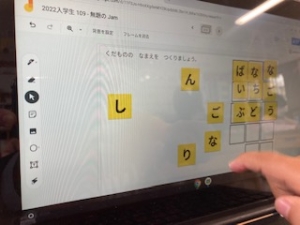2021年10月15日(金)15時30分から17時、都幾川中学校でICT研修を実施しました。
前回から約4カ月ぶりの研修となりました。
今回はYouTubeの活用がテーマということで、大きく以下の内容について一緒に学んでいきます。
(1)YouTubeに動画を投稿する
(2)再生リストを活用する
実施内容
(1)YouTubeに動画を投稿する
チャンネルは教育委員会が開設した共通のものを使用します。
一番のハードルはこのアカウントの使い方でした。
そもそもアカウントをGoogle for educationで導入したタブレット以外の端末で開設したため、Chromebookでいざアカウントを切り替えしようとした場合に権限の招待メールが使えなかったり、アカウントを切り替えできないということが起こりました。
このことは事前に予測していたため、次善策として
①校務用パソコンでYouTubeに動画を投稿
②Chromebookで生徒に共有する場合は、URLをChromebookに移行して使用する(限定公開の場合)
というやり方をとることにしました。
まずはアカウントの切り替え。
校務用パソコンならなんなくクリアできました。
次に動画のアップロード。
こちらも問題なくできました。
ひとまず今回は統一して「限定公開」で動画を投稿することにしました。
今後、動画が増えてくることが予想されるため、先生ごと、学校全体で投稿した動画の一覧を作成し、公開URLを保存しておくと使いやすいということで考えが一致しました。
これならばQRコードなどをプリントに印字するなどすれば、スマホなどで動画を閲覧するという使い方もできるためです。
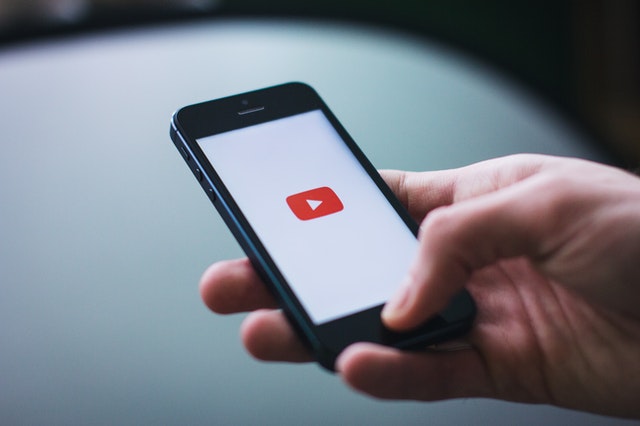
アナログですが、確かに意外にこのやり方も有効かもしれません。
ただ後々、動画が増えてくるとプリント枚数も多くなるので、整理方法の工夫は必要かもしれませんね。
動画を積極的に活用していく方針であれば、場合によっては、今のうちから学校ごとのチャンネルを開設することを検討してもいいかもしれません。
動画が増えた後だと、チャンネルを新しく開設したらまた最初からすべてやり直さないといけなくなりますので。
そこは学校からの要望もあったということで、ICT支援員として教育委員会に伝えていきたいと思います。
(2)再生リストを活用する
ひとまず現時点では、町内にある2つの中学校と3つの小学校は、教育委員会が作成した一つのYouTubeチャンネルを使用して動画を投稿していきますので、動画の整理が必要となります。
そこで「再生リスト」を活用することにしました。
学校、学年、教科などで動画をまとめ、児童生徒がどの動画を見ればいいかがわかりやすくするためです。

こちらでも注意点は、一定のルールで再生リストのタイトルをつけること。
せっかく再生リストを作っても、タイトルがバラバラだとリスト自体が探しづらくなってしまいます。
情報主任の先生が中心になってタイトルの付け方のルールをみんなで共有していきます。
こちらも「限定公開」としてURLを知っている人だけが閲覧可能ということにしました。
こうしておけば、たとえばClassroomで再生リストのURLを投稿すれば、児童生徒はそのリスト内にある動画を見ればいいということがわかります。
まとめ
今回の研修は全先生ではなく、各学年の情報主任の先生方のみを対象に行いました。
情報主任ということもあり、パソコン操作に慣れていることもあって「思ったより簡単だった」という声をいただきました。
これから活用を進めてもらうには、いかに心理的なハードルを取り払えるかが重要ですので、「簡単だった」と感じてもらえたことは大きな収穫でした。
あとは皆さんも口にされていたように、同じ学年の先生にいかに広めていくかが重要だと思います。
人に教えることで初めて「完全に理解してできるようになった」といえるので、ぜひ頑張っていただきたいです!
都幾川中学校の皆さま、ありがとうございました!